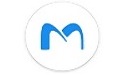- 热门下载
- 热门分类
- 热门合集
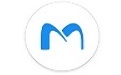
Morro Connect
2.0官方正式版- 软件大小:41.65 MB
- 更新时间:2019-09-16
-
用户评分:

- 软件版本:2.0
- 软件语言:简体中文
- 系统类型:支持32/64位
- 软件授权:免费
- 下载次数:5次
- 杀毒检测:无插件360通过金山通过
- 运行系统:WinXP/2000/vista/Win7/Win8/Win10
本地纯净下载
纯净官方版软件简介
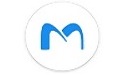 Morro Connect官方版是一款使用简单的文件共享软件,Morro
Connect官方版可以轻松同步和共享文件,要在两个办公室之间设置同步和共享,您需要拥有两个CacheDrive云存储网关,通过安装相关的云端存储方案就是实现多部门共享!
Morro Connect官方版是一款使用简单的文件共享软件,Morro
Connect官方版可以轻松同步和共享文件,要在两个办公室之间设置同步和共享,您需要拥有两个CacheDrive云存储网关,通过安装相关的云端存储方案就是实现多部门共享!
软件功能
Morro解决方案是将云引入本地网络的最简单方法。您将能够在网络上创建共享文件夹,管理用户和权限,以及在遥远的土地之间无缝共享文件,同时享受在云中拥有完全托管的存储解决方案的好处。
选择服务计划
服务计划确定您可以使用Morro Data解决方案使用哪些功能和类型的云数据对象存储
业务管理员
业务管理员是该帐户的超级用户。创建帐户时,您还要创建业务管理员用户。业务管理员可以管理团队,负责计费,并可以创建其他全局管理员来管理站点。在帐户注册期间,将要求业务管理员输入有效的信用卡。
Morro解决方案结合了易于使用的硬件(只需将CacheDrive插入您的网络),基于云的管理器(从任何地方管理您的系统)和您的文件管理策略(您希望如何存储和访问)您的文件)携手合作,为您带来最佳的云存储体验。
您希望文件的组织方式取决于您和您的团队。 CacheDrive是云存储的网关。每个网关都需要与Morro帐户关联,因此我们为您的团队注册一个帐户
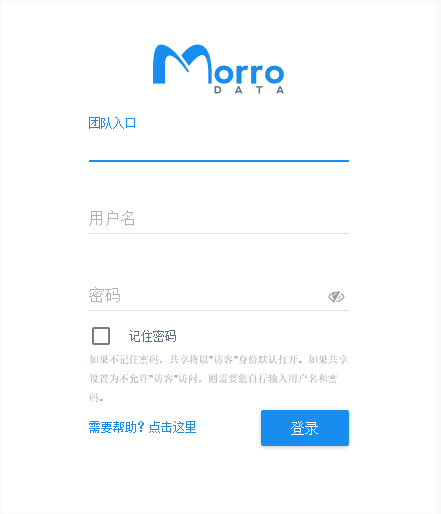
Morro Connect软件特色

 天极下载
天极下载